Skytjenester som Dropbox, Box.net, SugarSync osv., betjener i stor grad behovet for å få tilgang til data på tvers av alle konfigurerte systemer over internett, men hva om du trenger din personlige skylagring som ikke krever å laste opp filer til en mellomliggende server for å utføre filsynkronisering og dele operasjoner? Bdrive lar deg distribuere personlig skylagring som degkan konfigurere i henhold til dine krav. Det er et plattformsapplikasjon som støtter et bredt spekter av operativsystemer, inkludert Windows, Mac OS X, Android og iOS. Det som gjør det forskjellig fra andre personlige skyløsninger er Mobil tilgang & Windows Explorer-integrasjon; det oppretter en B-stasjon (eller stasjonsbokstav for dinvalg) for å lagre filene du vil synkronisere på tvers av alle Bdrive-konfigurerte systemer på nettverket. Når stasjonen er montert, kan du også få tilgang til filer fra ikke bare PC-er, men Andriod- og iOS-enheter (iPhone, iPod og iPad).
Videre tilbyr det server-klient som å jobbemekanisme, slik at du kan koble så mange Bdrive-klienter du vil med Bdrive-serverapp. Alt du trenger er å kjøre Bdrive-serveren på hoved-PC, og deretter klientapper på andre PC-er som skal kobles til serveren, for å konfigurere din private skylagring. Å konfigurere server- og klientapper er død enkelt; det krever bare at du spesifiserer nettverksadapter, i stedet for server-IP-adresse, for å etablere forbindelse med klientapp (er), slik at Bdrive-stasjon (er) kan monteres for å laste opp og dele data mellom de tilkoblede systemene.
Bdrive kan komme godt med i kontornettverk, hvorklienter har kun lov til å dele et begrenset antall filer eller lokasjoner med andre. Ved å bruke Bdrive, trenger du ikke å bruke et skript eller app for å forfalske nettverksadministrator som er tilordnet IP for å starte privat dataoverføringsprosess med klientsystemer.
For å komme i gang, installer serverappen påhoved-PC. For første gangs bruk ber den deg om å spesifisere nettverkskortet. Serverappen lar deg legge til mapper, tildele tilgangstillatelser og tildele Bdrive ID til hver delte mappe. Først må du legge til mappene du vil dele ved å klikke Legge til. Når det er gjort, spesifiser mappetilgang passord og tilpasse deretter tillatelse for lese- og skrivetilgang. Nå, klikk Omstart for å oppdatere serveren.
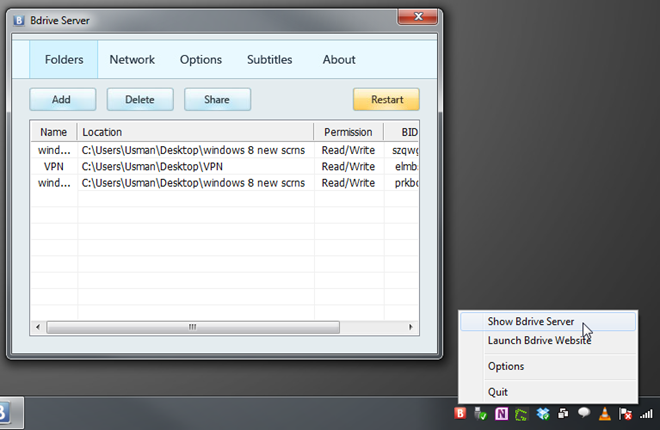
Hvis den ikke klarer å opprette en standard testforbindelse, flytter du til Network fanen og sjekk om det er tillatt å hente både global IP og lokal IP eller ikke. Start serveren på nytt, og trykk deretter Testforbindelse for å la den hente lokale og eksterne IP-adresser.
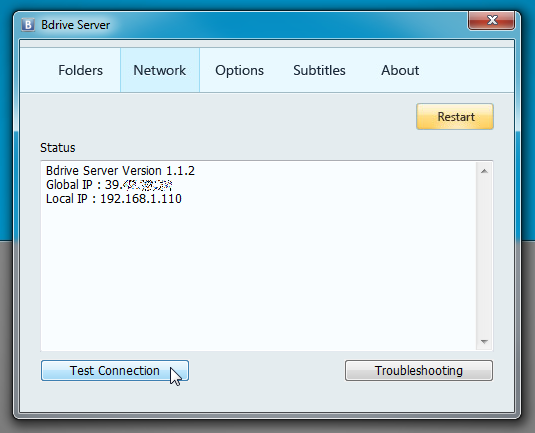
Bdrive-serveren alternativer dialog lar deg deaktivere automatisk søvn, bruke spesifikk port for kommunikasjon og legge til Facebook- og Twitter-kontodetaljer for å dele delte mapper Bdrive-ID-er.
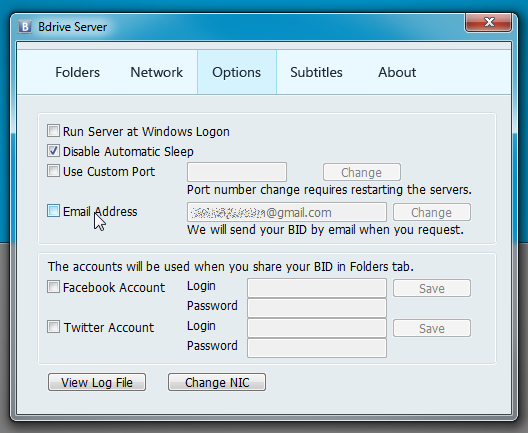
Når serverappen er oppe, går du til klientensystem og installer klientappen. Hovedgrensesnittet har enkle filspesifikke alternativer inkludert Legg til, slett og oppdater. Den viser alle de delte mappene, mens du har muligheten til å legge til Bdrive ID for å få tilgang til private delte mapper.
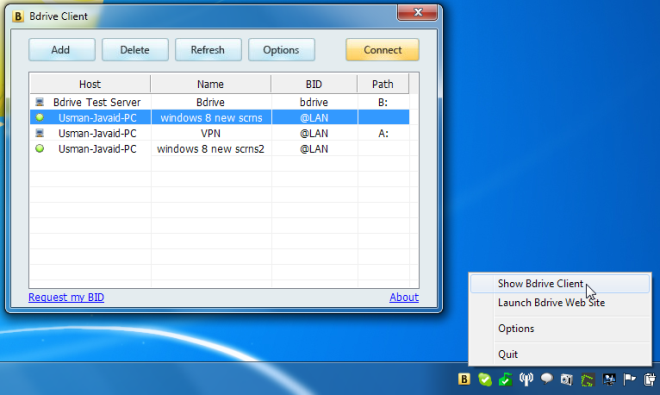
Klikk på for å få tilgang til mappen Koble for å etablere forbindelse med server, og deretterdobbeltklikk på mappen du vil åpne. Nå angir du passordet og spesifiser stasjonsbokstaven du vil kartlegge med valgt mappe. Når du er ferdig, klikker du OK for å få tilgang til den delte mappen.
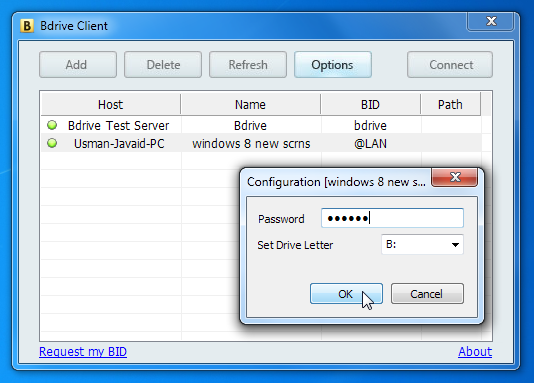
Klikker OK vil opprette en ny stasjon med spesifisert stasjonsbokstav, og vise det delte innholdet. Du kan legge til filer og mapper i den delte mappen for automatisk å synkronisere dem over nettverket.
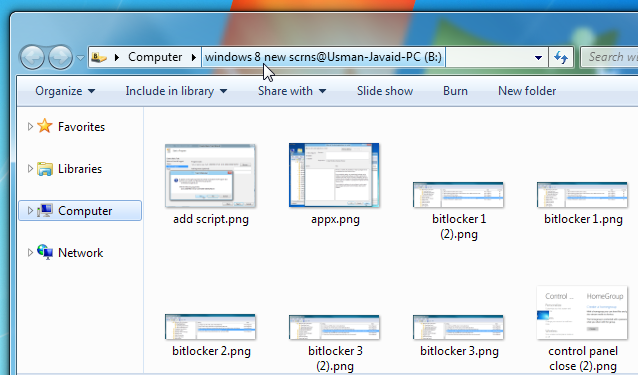
Det er ingen begrensning på antall stasjoner som kan kartlegges med delte mapper. Du kan montere så mange stasjoner du vil ha tilgang til de delte filene.
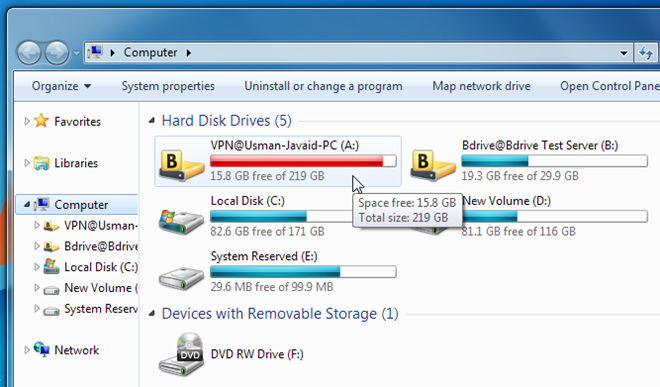
Klient-appen alternativer dialog lar deg lagre passord for raskt å få tilgang til de delte mappene, kjøre Bdrive ved Windows-pålogging og koble til alle tidligere monterte stasjoner ved oppstart.
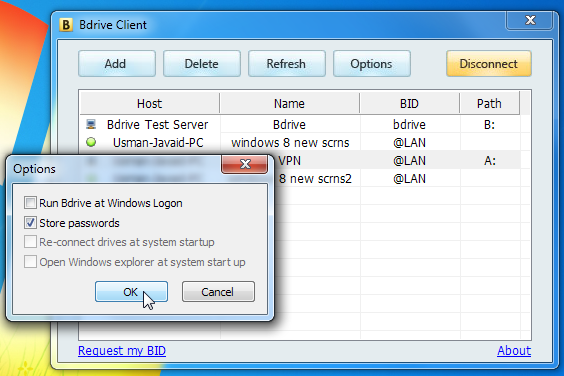
Bdrive-klienten for Android og iOS lar ogsådu passordbeskytter instrumentpanelet for å forhindre andre i å få tilgang til dine private data. Ved å trykke på menyknappen kan du laste opp filer, se nedlastede filer, oppdatere filoppføringen osv. Hvis Forfriske -knappen svarer ikke, du må legge til mappens BID manuelt for å se og laste ned den angitte mappens innhold.
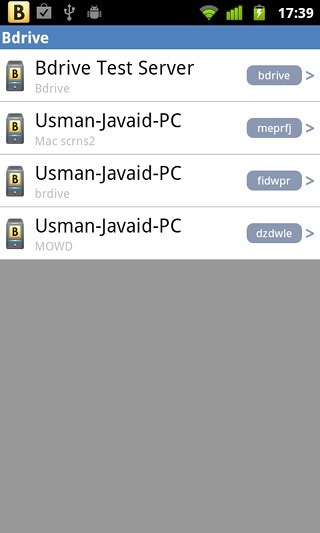
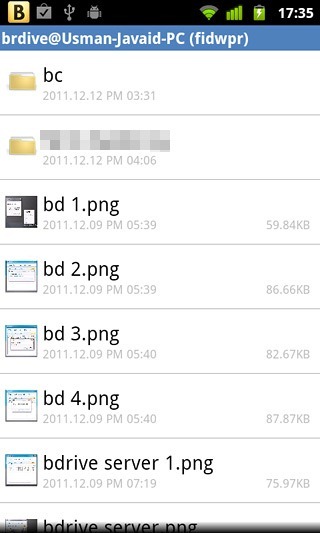
På samme måte kan du koble flere klienter medserver-app for raskt å få tilgang til og dele filer med tilkoblede klienter. Imidlertid må det bemerkes at det ofte tar en stund å koble server til klienter.
Du kan se Bdrive introduksjons- og funksjonsdemonstrasjonsvideo nedenfor.
Den eneste ulempen vi la merke til under testing erat det krever at brukeren skal oppdatere serveren etter å ha lagt til en mappe som skal deles. Det hadde vært bedre hvis den automatisk kunne legge til mappen uten å måtte oppdatere listen over delte mapper. Server-appen er tilgjengelig for Windows og Mac OS X, mens klientkonsoll støtter Windows, Andriod og iPhone.
Last ned Bdrive













kommentarer